Si vous utilisez un téléphone Android et souhaitez passer à l’iPhone ou si vous êtes déjà passé d’Android à iOS. Vous souhaitez peut-être transférer tous les numéros de contact de votre appareil Android, vos photos, votre musique, vos vidéos, votre calendrier, etc. vers l’iPhone et vous assurer que rien n’est perdu pendant ce processus. Transférer vos contacts, applications, données et autres fichiers d’un téléphone Android vers un iPhone n’est pas simple. Google joue un rôle essentiel dans ce processus. Même Apple propose également une application Android qui vous guide dans ce processus.
Il existe différentes méthodes pour transférer les contacts d’un téléphone Android vers un iPhone. Dans cet article, nous allons aborder certaines d’entre elles.
Transfert des contacts d’Android vers l’iPhone à l’aide de Google Contacts Service
Si vous avez un compte Google, Google Contacts Service vous permet de sauvegarder les contacts de votre téléphone Android sur le Google G-cloud. À partir de là, vous pouvez restaurer tous vos contacts sur votre nouvel iPhone. Ce processus ne nécessite pas de télécharger ou d’acheter un logiciel ou une application spéciale.
Tout d’abord, allez dans votre appareil Android Réglages > Compte et synchronisation > Google > Synchroniser le compte > Synchroniser les contacts et appuyez sur le bouton Synchroniser maintenant (les options peuvent varier selon l’appareil ou le modèle). Cela permettra de sauvegarder vos contacts Android sur le G-Cloud de Google.
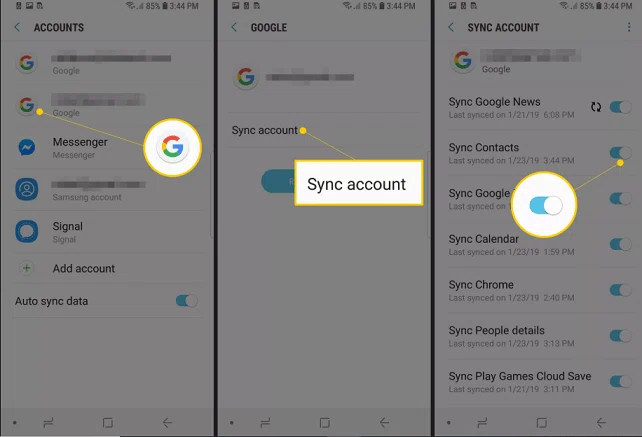
Ouvrez votre iPhone et accédez à Réglages > Mot de passe et comptes > Gmail. S’il vous est demandé une adresse e-mail et un mot de passe, saisissez-les. Maintenant, activez le bouton à bascule Contacts pour une synchronisation immédiate. Lorsque le processus de synchronisation est terminé, tous vos contacts Android sont enregistrés dans l’application Contacts de votre iPhone.
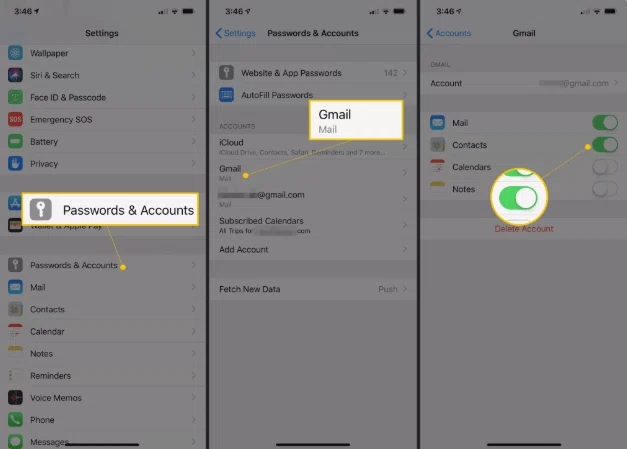
Restaurer les contacts Android sur l’iPhone via l’application "Move to iOS" (Déplacer vers iOS)
L’application Android Move to iOS vous permet de transférer vos contacts, photos de l’appareil photo, messages, vidéos et autres données de votre smartphone Android vers votre nouvel iPhone en établissant une connexion sans fil.
Il est remarquable que l’application Move to iOS Android ne fonctionne que sur un iPhone neuf. Cela signifie que cette méthode ne fonctionne que si vous utilisez votre iPhone comme un nouvel appareil. Si vous avez décidé de configurer votre iPhone comme un nouvel appareil, vous avez dû supprimer toutes vos données de l’iPhone. Pour ce faire, rendez-vous dans Réglages > Général > Réinitialiser > Effacer tous les contenus et réglages et recommencez.
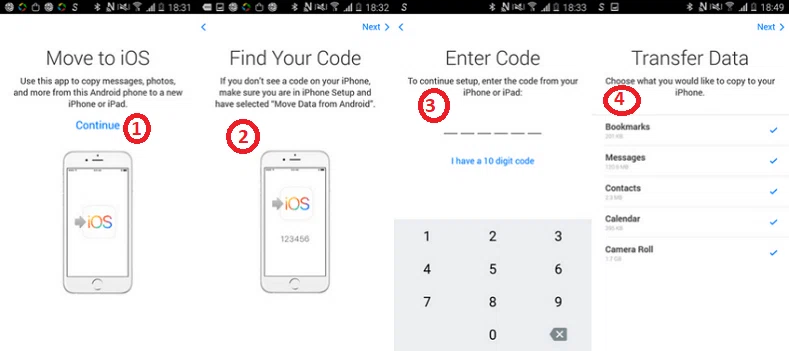
Étape 1
Lorsque vous commencez à configurer votre iPhone pour la première fois, vous verrez une page Apps & Data après quelques étapes de configuration. Sur cette page, sélectionnez l’option Déplacer les données d’Android, ce qui génère un code à entrer dans le téléphone Android.
Étape 2
Maintenant, téléchargez et installez l’application Move to iOS sur votre téléphone Android.
Étape 3
Lancez l’application sur votre appareil Android, cliquez sur Continuer, acceptez les termes et conditions pour accéder à vos contacts, messages, etc. Après cela, cliquez sur Suivant pour entrer le code dans l’écran. Maintenant, entrez le code qui a été généré à l’étape 1, attendez quelques secondes pour que l’écran Transférer les données apparaisse sur votre téléphone Android.
Étape 4
Maintenant, sélectionnez le contenu que vous voulez transférer de votre téléphone Android à l’iPhone, et attendez la fin du processus de transfert. Cela prendra un certain temps selon le nombre de contenus que vous avez sélectionnés. Appuyez sur le bouton Continuer pour terminer le processus Android, terminez les autres étapes de la configuration sur votre iPhone pour profiter du transfert de données.
Transfert manuel des contacts à l’aide du fichier VCF
La plupart des gens n’aiment pas s’occuper de l’activité du nuage. Il existe également un moyen manuel de transférer vos contacts d’un téléphone Android à ceux de l’iPhone. Pour cela, vous devez créer un fichier VCF et le transférer sur votre iPhone. Ouvrez ce fichier VCF et capturez toutes vos données de contact. Le processus est simple, regardons-le.
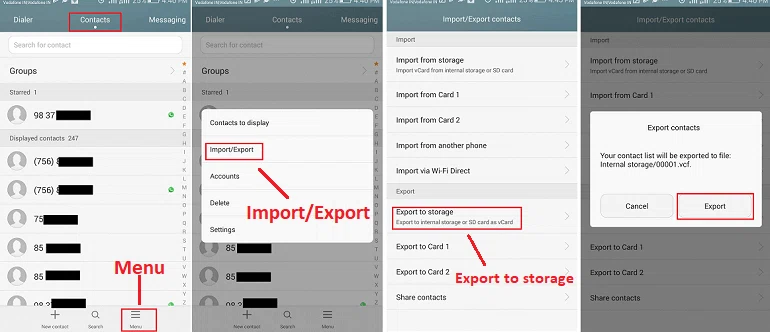
- Ouvrez votre téléphone Android et lancez l’application Contacts.
- Cliquez sur le bouton de menu (trois lignes) et sélectionnez Import/Export > Exporter vers le stockage.
- Cela crée un fichier VCF et l’enregistre sur votre téléphone.
- Maintenant, amenez ce fichier VCF sur votre iPhone. Vous pouvez utiliser la synchronisation de votre courriel avec l’appareil iOS. C’est une étape simple et rapide sans utiliser de câble.
- Ouvrez ce fichier VCF, et votre iPhone vous invite à Ajouter tous les contacts.
- Suivez les étapes et vos contacts seront transférés.
Transfert de contacts à l’aide de votre carte SIM
Une autre méthode pour transférer les contacts d’un téléphone Android vers un iPhone consiste à utiliser une carte nano-SIM (petite carte SIM) dans les deux appareils. Tous les iPhones à partir de l’iPhone 5 utilisent la carte nano-SIM. Cette méthode suit les étapes hors ligne sans impliquer aucun compte Google. Pour transférer des contacts d’Android à l’iPhone en utilisant la carte SIM, suivez les étapes ci-dessous :
- Ouvrez votre appareil Android et lancez l’application Contacts.
- Cliquez sur le bouton menu (trois lignes) et trouvez l’option Importer/Exporter et tapez dessus.
- Maintenant, cliquez sur Exporter vers la carte SIM.
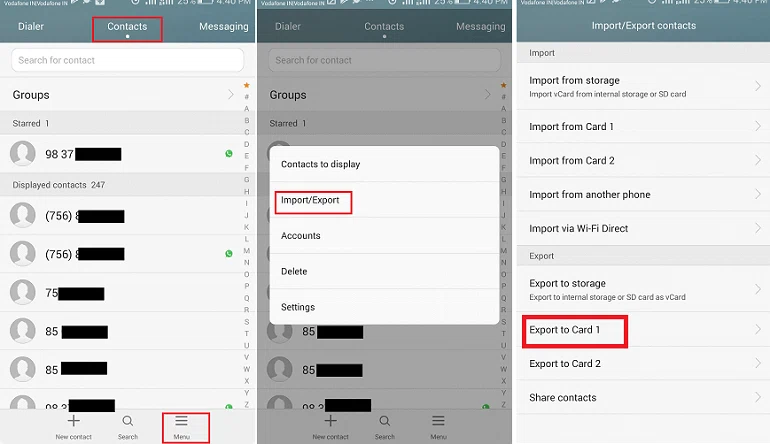
Les utilisateurs de Samsung se rendent à l’option Gérer les contacts > Importer/Exporter les contacts > Exporter > carte SIM. Attendez un moment pour terminer l’exportation de vos contacts vers la carte SIM. Lorsque l’exportation des contacts est terminée, retirez votre carte SIM du smartphone Android et insérez-la dans l’iPhone.
- Maintenant, ouvrez votre iPhone et lancez l’application Réglages.
- Cliquez sur l’option Contacts (dans certaines anciennes versions, il s’agit de Mail, Contacts, Calendriers).
- Appuyez sur l’option Importer les contacts SIM.
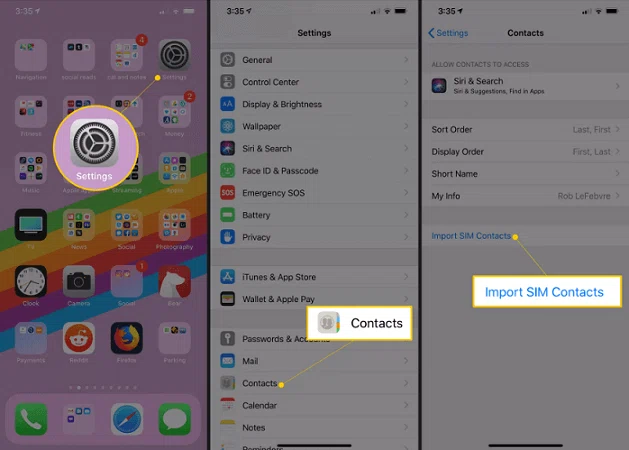
Lorsque le processus d’importation est terminé, vos contacts devraient être disponibles dans l’application Contacts de votre iPhone.
Transfert des contacts d’Android à l’iPhone via le transfert en 1 clic
Phone Data Transfer est un logiciel tiers qui vous permet de copier vos contacts du téléphone Android vers l’iPhone en un clic. Tous les contacts du téléphone Android peuvent être transférés vers l’iPhone avec d’autres données telles que des photos, des vidéos, des messages de discussion et d’autres données. Vous pouvez également conserver une sauvegarde de vos données Android et les restaurer sur votre iPhone plus tard quand vous le souhaitez.
Première étape
Téléchargez et installez l’outil de transfert de données du téléphone sur votre ordinateur personnel. Il est disponible pour les systèmes d’exploitation Windows et Mac. Pour télécharger ce logiciel pour Windows OS cliquez ici et pour Mac OS cliquez ici. Tout d’abord, vous devez fermer la sauvegarde iCloud et iCloud Drive avant de connecter votre iPhone au PC pour lire vos données.
Étape 2
Regardez l’écran de votre téléphone et appuyez sur l’option Autoriser ou Faire confiance. Cela permettra à l’application Phone Data Transfer de lire les informations de votre appareil. Maintenant, allez à la section Transfert de téléphone à téléphone et cliquez sur Suivant.
Étape 3
Ce logiciel charge toutes vos données Android et les répertorie dans le panneau central du logiciel. Marquez vos données de contacts à transférer de votre téléphone Android vers votre iPhone. Si vous voulez transférer d’autres données, vous devez les cocher également et cliquer sur Suivant.
